sharepoint 2010 扩展调查字段属性(5)-增加图片支持-多选-查看投票结果
前面我们做了一个调查,评选优秀员工,那么在投票完成之后,我们想查看投票结果,在sharepoint 2010中,投票多选的默认图形摘要,如下图:
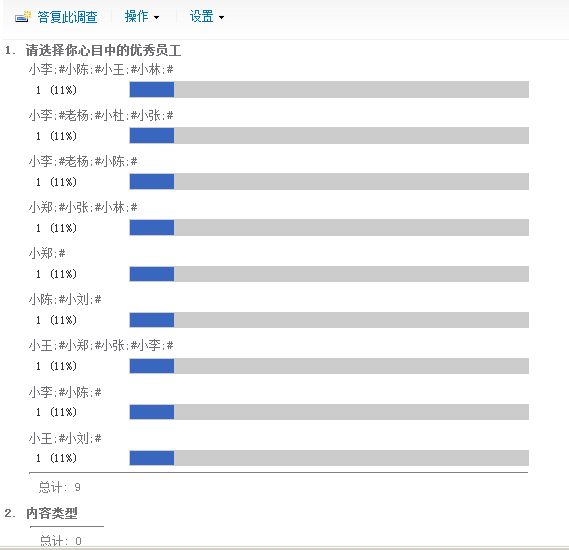
这样的统计,很明显不是我们想要的统计结果,应该是汇总每一个优秀员工的票数,而不是多选组合和总。所以我们对这个图形摘要进行重写,效果如下图
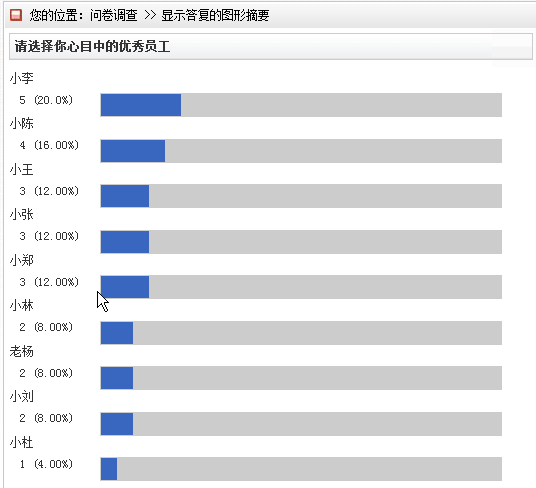
如果该调查survey,有多个问题,那么就会有多个问题的统计,如下图

每一个问题的统计,还可以根据需要,进行伸缩,显示和隐藏。如下图
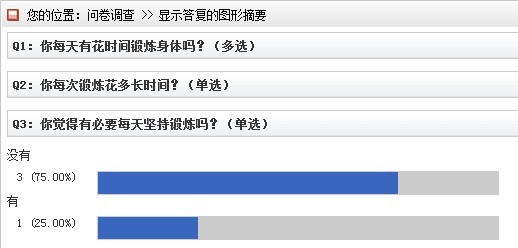
我们把鼠标移动到其中一个优秀员工的名字上,可以查看到哪些用户对该员工进行投票。如下图
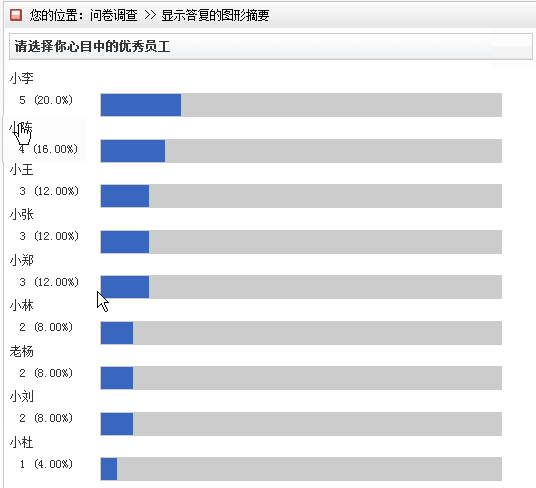
点击小陈,查看投票详细记录。总共有4条记录。
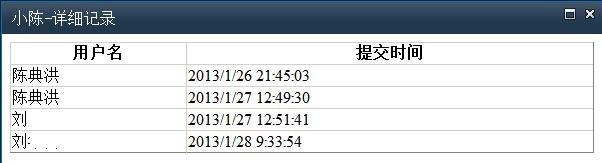
如果管理员想查看每一个用户投票的详细结果,可以点击查看所有回复,进入所有回复界面,
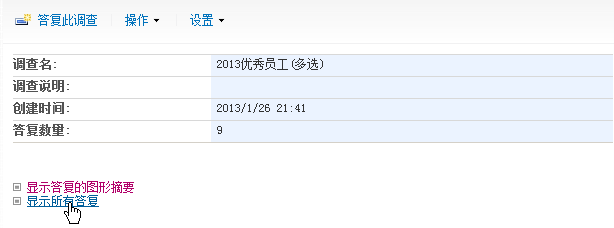
点击其中一个回复,如下图,这个用户总共选择了两位优秀员工,小王,小刘
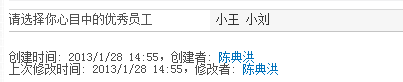
查看投票评选结果,就完成了。下一篇介绍如果用权限控制让用户只投票一次,不允许多次回复。
广州京微信息科技有限公司,微软sharepoint解决方案提供商。